¡5 DÍAS LÍMITE!
Del 10 al 14 de Abril
Cursos SAP Business One al 50% de descuento
Días
Horas
Mins
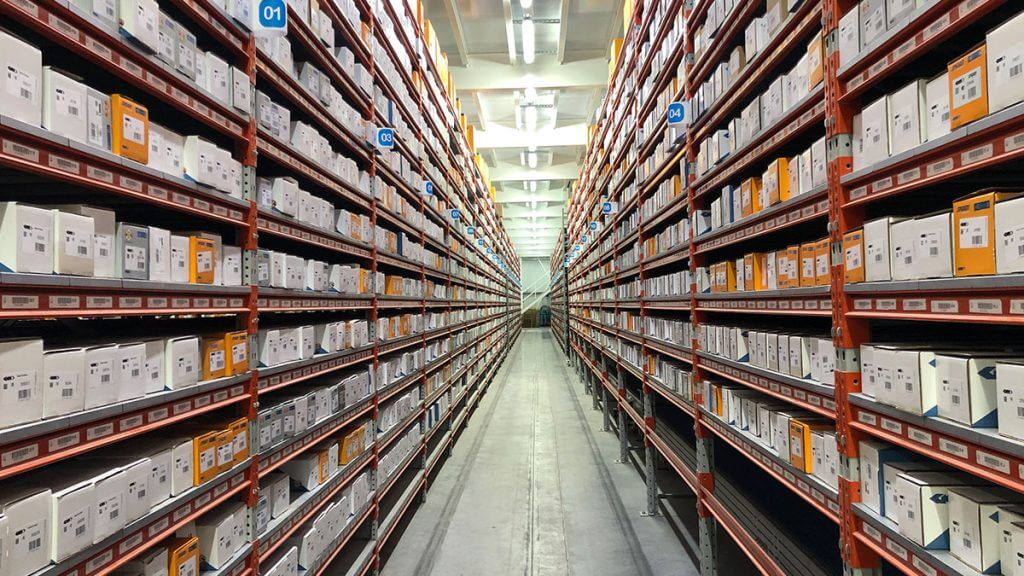
La gestión eficiente del inventario es fundamental para el éxito de cualquier empresa que maneje productos físicos. Mantener un equilibrio adecuado evita tanto las costosas roturas de stock, que pueden derivar en pérdida de ventas y clientes insatisfechos, como el exceso de inventario, que inmoviliza capital y aumenta los costes de almacenamiento. SAP Business One, como solución ERP integral, ofrece herramientas potentes para controlar este aspecto crítico.
En Itop Academy, queremos ayudarte a dominar estas funcionalidades. En esta guía práctica, nos centraremos en cómo configurar y utilizar los niveles de stock Necesario, Mínimo y Máximo dentro de SAP Business One para optimizar tus operaciones.
La configuración de los niveles de stock se realiza directamente en la ficha del artículo, proporcionando un control granular sobre tu inventario.
1. Accediendo a la configuración principal
Para empezar a definir los niveles de stock de un artículo específico, debes navegar a:
En la parte derecha de esta pestaña, encontrarás la sección clave «Nivel de stock», donde podrás definir los valores globales para el artículo.
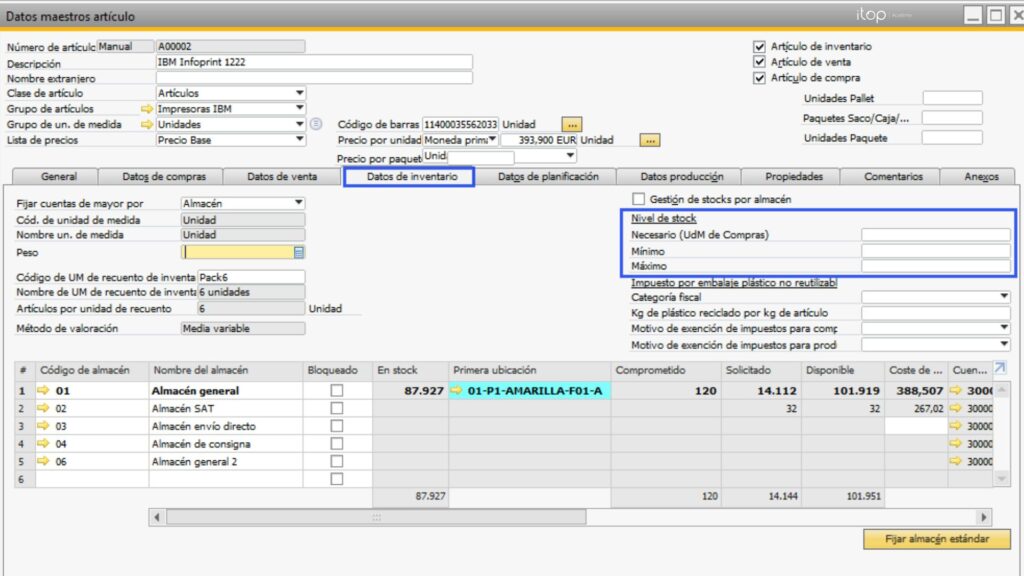
2. Nivel de stock necesario
Este campo es esencial para la planificación de compras. Representa la cantidad imprescindible que necesitas tener disponible para operar con normalidad.
3. Niveles de stock Mínimo y Máximo
Estos dos campos establecen los límites inferior y superior para tu inventario físico.
4. Configuración de las respuestas del sistema
La reacción de SAP Business One al intentar operar fuera de los rangos mínimo y máximo es configurable. Puedes definir si el sistema debe:
Esta configuración se encuentra en: Gestión -> Inicialización Sistema -> Parametrizaciones de Documento -> Pestaña «Por Documento» (o «General», según versión) -> Sección «Respuesta para liberar/Recibo de inventario fuera del rango definido». Esto te da flexibilidad para adaptar el sistema a tus políticas internas de gestión de niveles de stock.
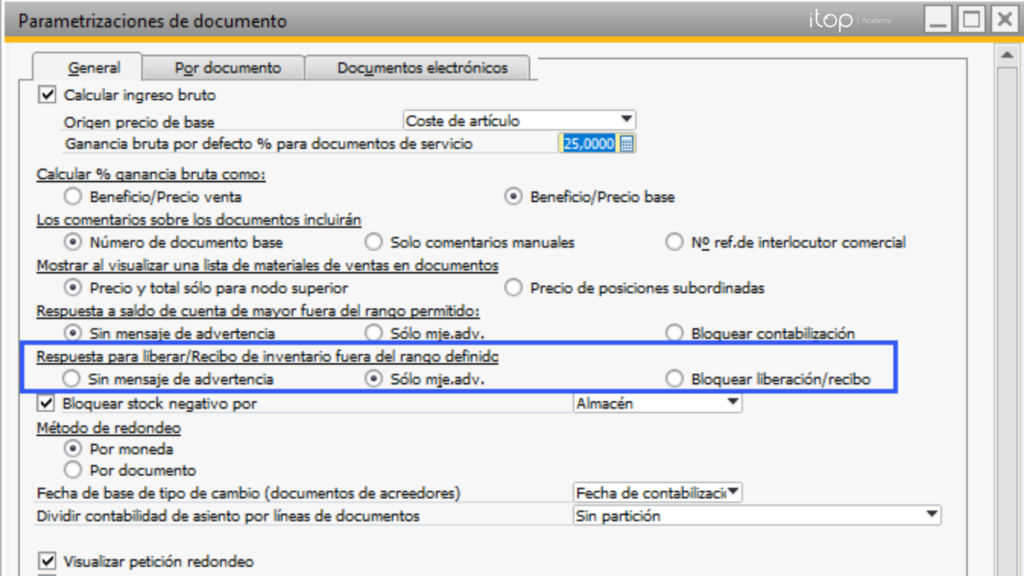
5. Gestión avanzada: niveles de stock por almacén
Si tu empresa opera con múltiples almacenes, SAP Business One permite definir los niveles de stock de forma individualizada para cada uno.
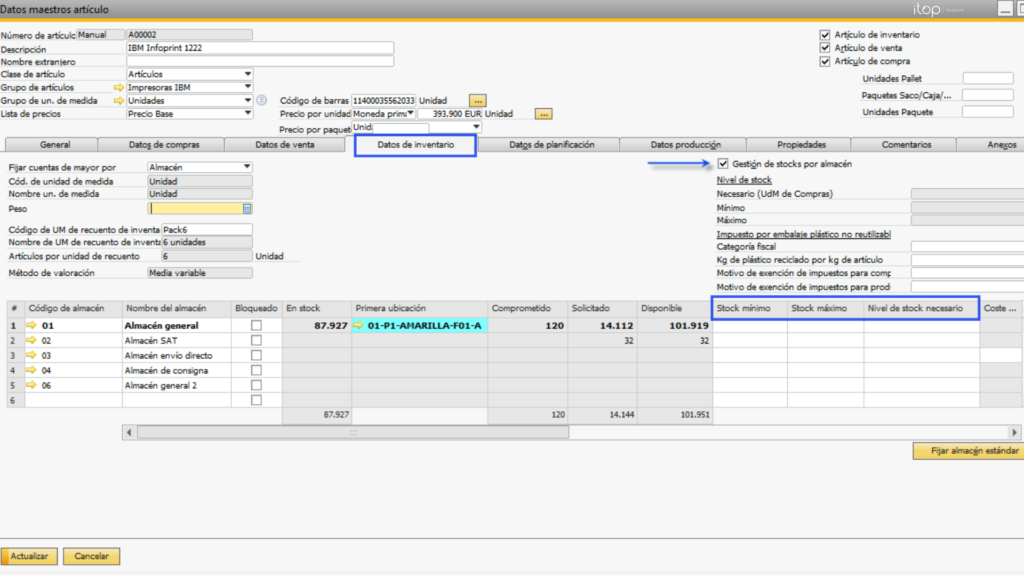
Esta funcionalidad es esencial para una gestión precisa cuando la demanda y las necesidades de stock varían entre diferentes localizaciones.
Dominar la configuración de los niveles de stock Necesario, Mínimo y Máximo en SAP Business One es un paso importante hacia una gestión de inventario optimizada. Te permite automatizar sugerencias de compra, prevenir situaciones de stock no deseadas (tanto por defecto como por exceso) y tener un control más ajustado de tus activos. Implementar correctamente estos parámetros se traduce en una mayor eficiencia operativa, reducción de costes y mejora en la satisfacción del cliente.
Si deseas profundizar en la gestión de niveles de stock, configurar alertas personalizadas o explorar otras funcionalidades avanzadas de inventario en SAP Business One, te invitamos a formarte con nuestro curso de Fundamentos de Compras, Ventas y Logística. Si tienes dudas o necesitas asesoramiento, no dudes en contactarnos, visitar nuestra página web o escribirnos a info@itop.es.
Con nuestra newsletter recibirás guías, consejos de expertos y estrategias que impulsarán tu carrera y tus proyectos.
Del 10 al 14 de Abril
Cursos SAP Business One al 50% de descuento